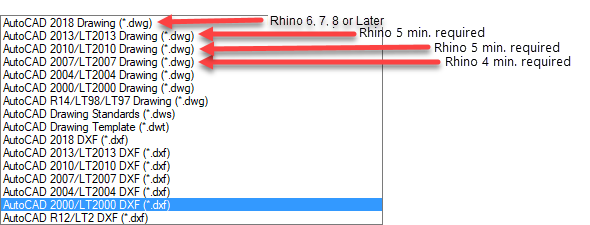Sidebar
Warum öffnet sich mein DWG/DXF nicht in Rhino?
Problem
Beim Öffnen einer dwg- oder DXF-Datei in Rhino werden keine Objekte in Rhino importiert.
Warum?
Dafür gibt es im Allgemeinen drei Gründe:
- DWG/DXF wurde von einer neueren AutoCAD-Version oder einem Klon erzeugt, als Ihre Version von Rhino unterstützen kann
- Proxy-Objekte in der dwg.
- Die Zeichnungsgeometrie wurde im Layoutbereich erstellt.
DWG/DXF-Versionen
- Rhinoceros 6, 7 oder 8 WIP öffnen AutoCAD-Dateiversionen 2018 oder älter.
- Rhinoceros 5 öffnet AutoCAD-Dateiversionen 2013 und 2010 oder älter.
- Rhinoceros 4 öffnet AutoCAD-Dateiversion 2007 oder älter.
Autodesk ändert das Dateiformat nicht mit jeder Versionsstufe. Gewöhnlich beträgt die Wartezeit 3 Versionsstufen, in letzter Zeit wurden jedoch bis zu 5 vor der Aktualisierung des Formats veröffentlicht.
DWG/DXF-Dateiversion
- 2018 (enthält AutoCAD-Versionen 2019, 2020, 2021, 2022, 2023 und 2024)
- 2013 (enthält AutoCAD-Versionen 2014, 2015, 2016, 2017)
- 2010 (enthält AutoCAD-Versionen 2011 und 2012)
- 2007 (enthält AutoCAD-Versionen 2008 und 2009)
- 2004 (enthält AutoCAD-Versionen 2005 und 2006)
- 2000 (enthält AutoCAD-Versionen 2000i, 2002 und 2003)
- R12 (enthält R13 und R14)
Proxy-Objekte
Proxy-Objekte sind Platzhalter für benutzerdefinierte Objekte, die mit ObjectARX®-Anwendungen wie Inventor®, AutoCAD® Mechanical, Autodesk® Architectural Desktop und Autodesk® Land Desktop erstellt wurden.
Standardmäßig werden Objektbenachrichtigungen als einfache, leere Rechtecke angezeigt, wenn beim Öffnen einer DWG im gewöhnlichen AutoCAD die zur Erzeugung des benutzerdefinierten Objekts verwendete Anwendung derzeit nicht ausgeführt wird. Wenn zum Beispiel eine in Autodesk Mechanical Desktop erstellte Zeichnung im gewöhnlichen AutoCAD® geöffnet wird, werden mit Autodesk Mechanical Desktop AutoCAD Objekte als Proxy-Objekte angezeigt.
Ebenso zeigt Rhino, wenn Sie eine DWG mit einem Proxy-Objekt öffnen, die Meldung “Nicht unterstützter Elementtyp: AcDbProxyEntity, ACAD_PROXY_ENTITY” in der Rhino-Befehlszeile. (Verwenden Sie F2 auf der Tastatur, um den gesamten Textbildschirm zu lesen.
Hier können Sie Operationen wie das Verschieben und Kopieren von Proxy-Objekten durchführen. Besondere, speziell auf die jeweilige ObjectARX-Anwendung zugeschnittene Bearbeitungs-Operationen sind jedoch nicht verfügbar. Sie können zum Beispiel keine parametrischen Änderungen an Objekten aus Autodesk Mechanical Desktop in einer anderen Anwendung durchführen als in Autodesk Mechanical Desktop selbst.
Dies trifft immer dann zu, wenn eine zur Erzeugung der benutzerdefinierten Objekte verwendete ObjectARX-Anwendung während des Öffnens einer Zeichnung nicht ausgeführt wird. Die ObjectARX-Anwendung kann auf der Workstation installiert werden, funktioniert aber möglicherweise nicht. Aus diesem Grund erscheint der Proxy-Objekt-Warndialog, wenn Sie eine ADT-Datei im regulären AutoCAD öffnen. Die Objekte müssen annähernd als das dargestellt werden, was sie tatsächlich sind. Eine Annäherung zu betrachten ist eine Sache, damit arbeiten zu wollen jedoch eine ganz andere, und genau hier haben die wirklichen Probleme ihren Ursprung.
Lösung
Da Rhino nicht auf die zur Erzeugung dieser benutzerdefinierten Objekte verwendete ARX-Anwendung ausgelegt ist, werden diese Proxy-Objekte ignoriert und die Warnung “Objekt ignoriert” erscheint in der Rhino-Befehlszeile.
Da AutoCAD seine 3D-Geometrie im Polygonnetzformat speichert, gibt es eine Option, diese Polygonnetze in Rhino einzubringen.
- Öffnen Sie die dwg in der zu ihrer Erzeugung verwendeten Desktop-Anwendung. (Sie können es mit dem gewöhnlichen AutoCAD probieren, wenn Sie kein anderes zur Verfügung haben.)
- Zerlegen Sie das benutzerdefinierte Objekt (z.B. Wand, Dach, Tür, Fenster) in Polygonnetze.
- Speichern Sie es unter einem anderen Namen.
- Importieren Sie diese Datei in Rhino.
Proxy-Objekte müssen vor dem Exportieren immer zerlegt werden.
Layoutbereich-Geometrie
Layout-Geometrie wird nicht in Rhino 3 oder Rhino 4 importiert, sondern ist für Rhino 5.
Wenn Sie eine dwg in Rhino öffnen und sie erscheint leer, befinden sich die Objekte möglicherweise im Layoutbereich.
Lösung
- Öffnen Sie die Zeichnung in AutoCAD.
- Verschieben Sie die Objekte in Richtung Modellbereich. Dies können Sie mit dem Befehl ExpressTool CHSPACE tun. Dieser Befehl schiebt die Objekte in den Modellbereich und skaliert sie entsprechend. Der Befehl CHSPACE ist nativ in AutoCAD seit der Veröffentlichung 2007.
Layouts werden in Rhino 5 importiert.